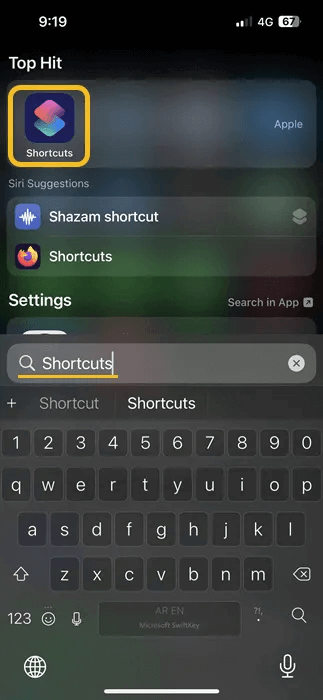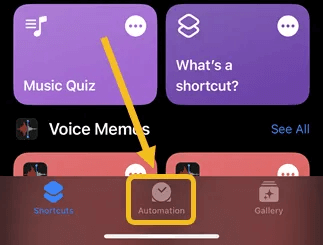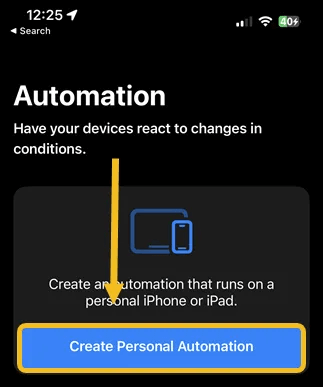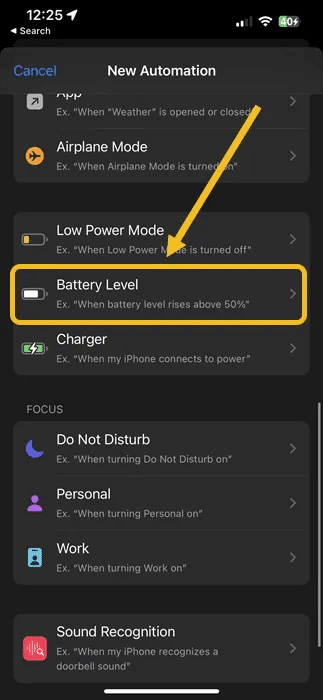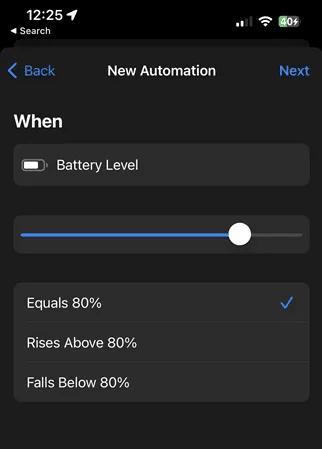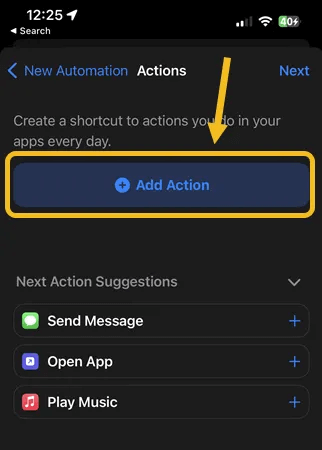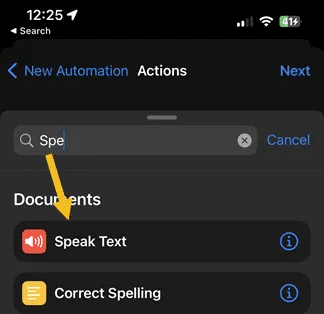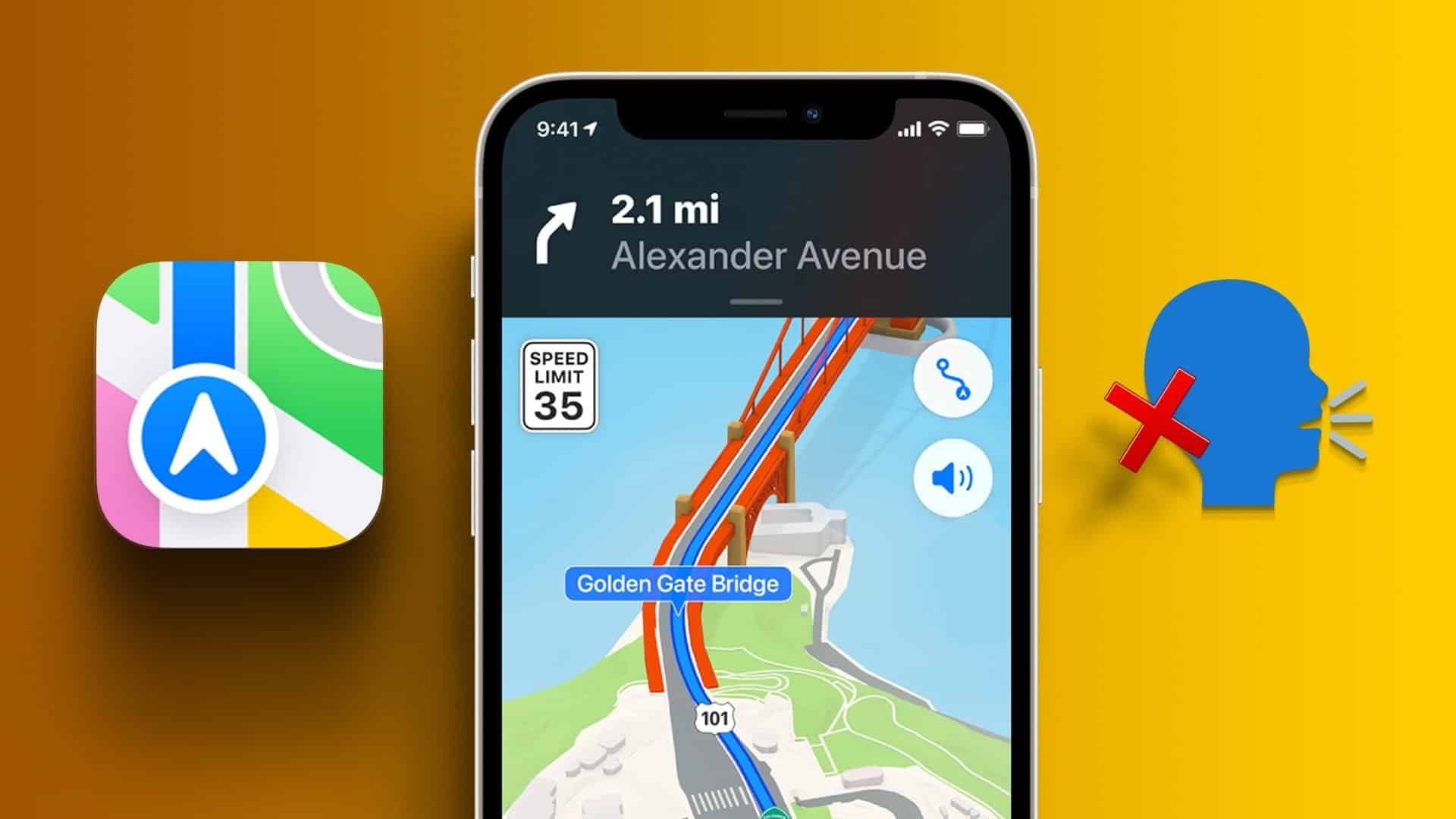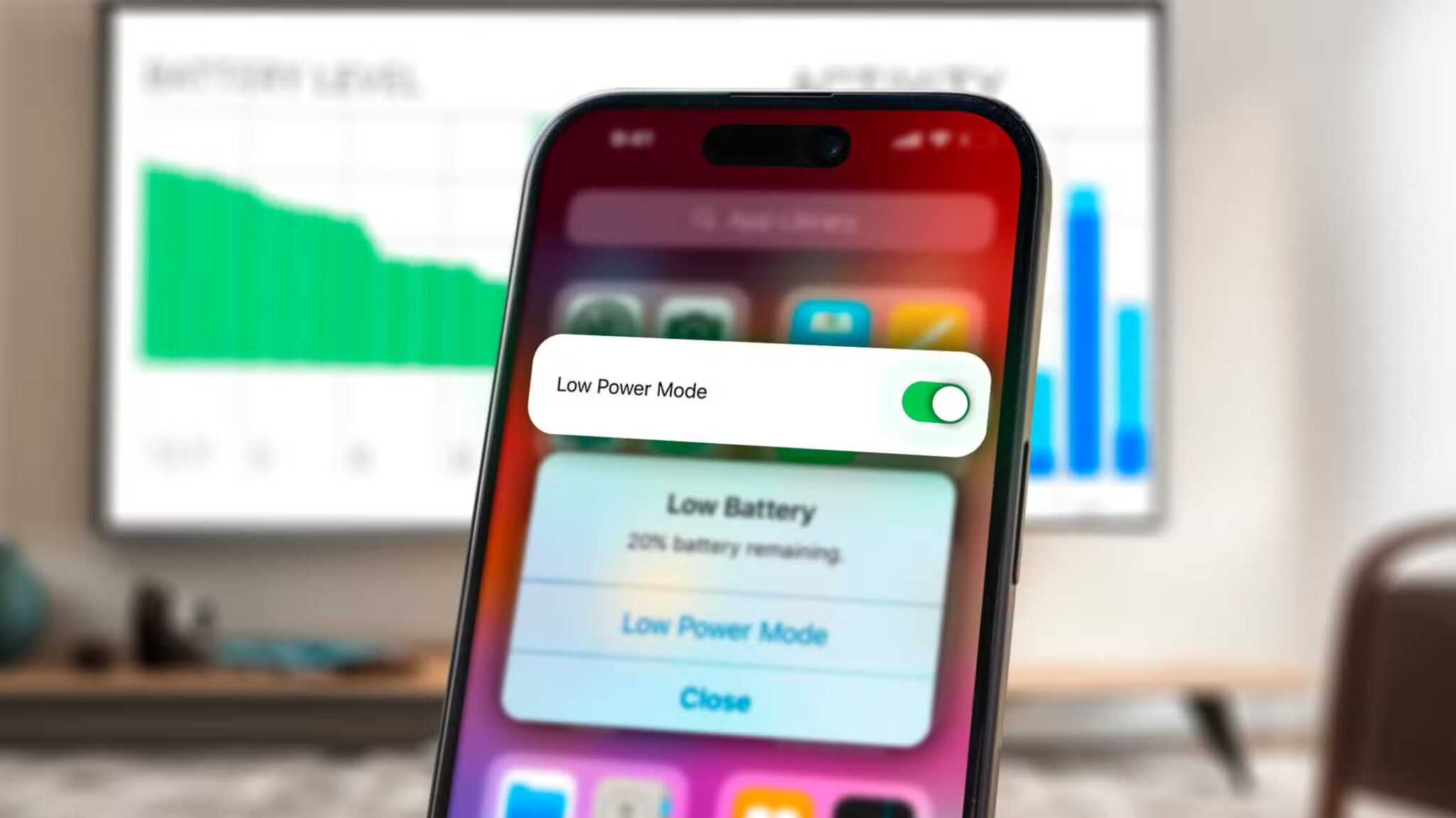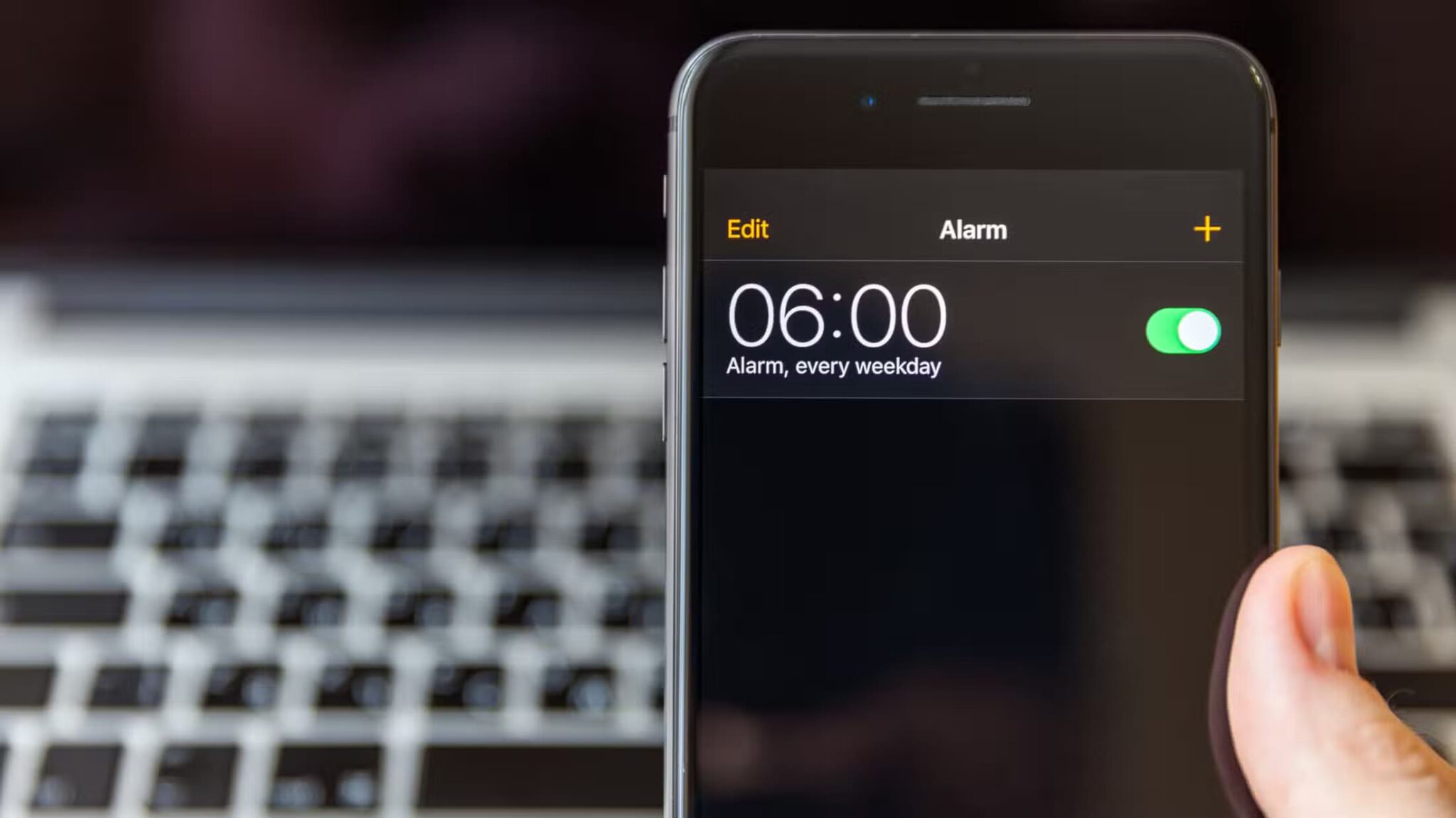Alle foretrekker en fulladet iPhone. Men å alltid holde iPhone på kan redusere batterilevetiden. Å lære hvordan du opprettholder en sunn laderutine kan bidra til å forlenge levetiden til iPhone-batteriet.
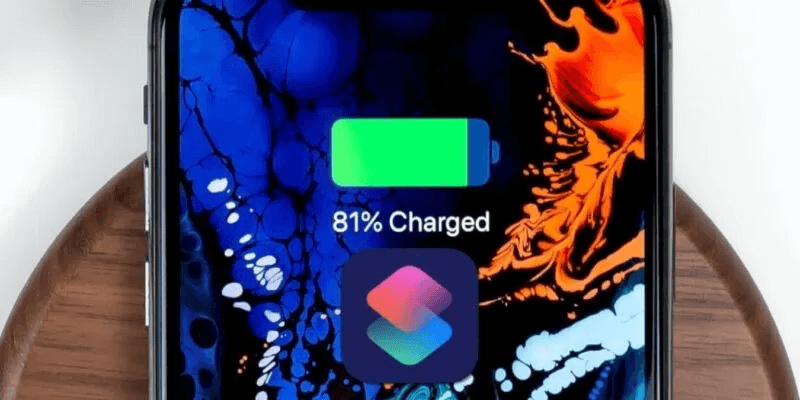
Forleng iPhone batterilevetid
Når vi diskuterer batterier for iPhone eller andre smarte enheter, diskuterer vi faktisk vitenskapen bak litium-ion-batterier. Denne typen batterier brukes overalt, fra smartklokken til iPhonen til elbiler. Hvis du forstår hvordan batterier fungerer, kan enhetens batteri fungere som nytt i årevis.

For å forhindre at iPhone-batteriet forringes over tid, må du forhindre at det samler seg ladesykluser. Siden disse to forholdene er de mest skadelige for et litium-ion-batteri, er det å foretrekke å holde batterinivået på 50 %, men upraktisk.
Gå ut av vanen med å holde telefonen konstant koblet til en kabel eller trådløs lader. Prøv i tillegg Reduser iPhone-batteribruken Så mye som mulig slik at du ikke drar iPhone til "Farlig sone" På 20 % og lavere når du ikke har en lader tilgjengelig.
La iPhone varsle deg når batteriet er på 80 %
Du kan enkelt la iPhone varsle deg når den når et visst batterinivå, for eksempel 80 % og 20 %, ved å følge trinnene nedenfor.
- Start en app “Snarveier” på din iPhone. Hvis du ikke har det installert på iPhone, fortsett Last den ned fra App Store.
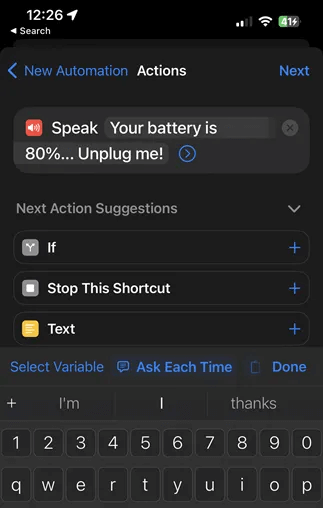
9. Du kan klikke på et ikon "pil" ved siden av teksten for å tilpasse den ytterligere, for eksempel talehastighet, tonehøyde og stemme. Hvis du forlater et valg "Vent til det er ferdig." aktivert, vil iPhone fortsette å lese resten av teksten selv etter at du har koblet fra kabelen.
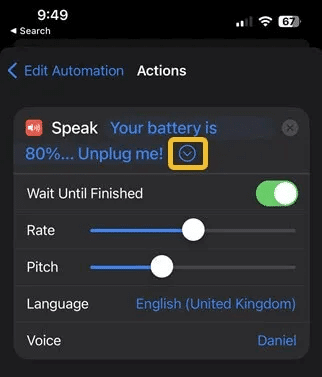
10. Du vil bli spurt om du ønsker denne automatiseringen "spør før spill" و "Varsling ved lansering". I vårt tilfelle, la begge være av, fordi vi trenger automatisering for å kjøre automatisk uten tillatelse og allerede konfigurert talemelding.
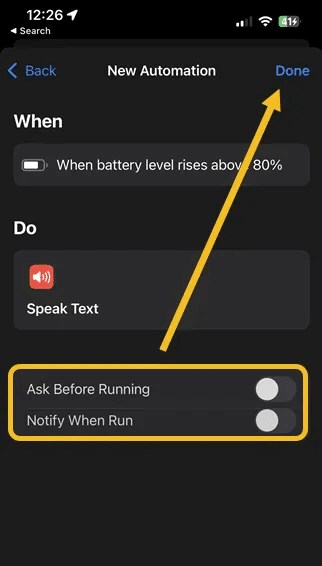
11. Når du kommer tilbake til en avdeling "automasjon" I søknaden "forkortelser" , vil du se den nye automatiseringen du har opprettet.
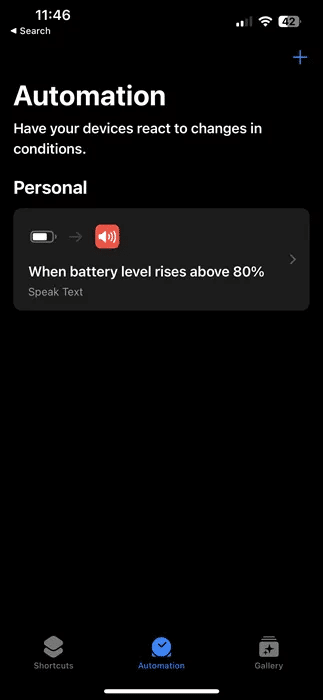
Opprett et nytt varsel for 20 % batterilading
Du må også sette opp den motsatte automatikken som forteller deg når telefonen din er på 20 % ladet, slik at du kan koble den til laderen så snart som mulig.
Du kan gjøre dette ved å følge de samme trinnene som ovenfor, men velg «Tilsvarende 20 %» godtgjørelseen fra "lik 80". Ved å gjøre dette vil du få et varsel så snart din iPhone blir ladet 20 %.
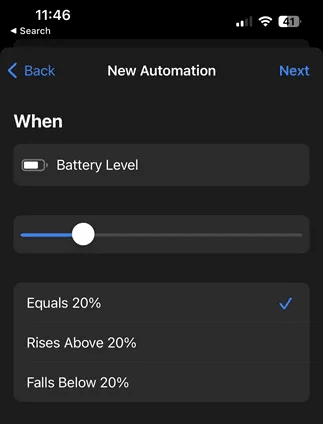
Tilbake til skjermen "automasjon" , vil du se at du nå har to mekanismer.
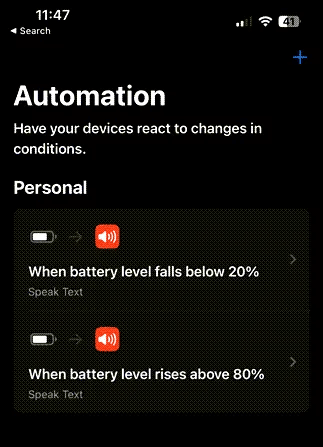
ofte stilte spørsmål
Q1: Hva skiller denne metoden fra alternativet "optimalisert batterilading"?
svar. Apple la til et alternativ kalt Optimalisert batterilading Tidligere iOS 13 , som du kan aktivere ved å gå til "Innstillinger -> Batteri -> Batterihelse og lading". Dette alternativet lar imidlertid iPhone-en din sette ladingen på pause når telefonen når en lading 80 ٪ Og den er fortsatt på laderen. Dette gjelder vanligvis Lad enheten over natten.
Apple er avhengig av bruksmønstrene dine og på å vekke enheten for å forutsi når den skal våkne, og før det fortsetter den å lade opptil 100 %. Denne spådommen er kanskje ikke alltid riktig, og enheten kan fortsette å lade over 80 %. Du må velge det alternativet som fungerer best for deg.
Q2: Jeg har brukt iPhones i årevis uten batteriproblemer. Er denne arbeidsflyten nødvendig for alle iPhone-eiere?
svar. Praksisen med å holde iPhone-batteriet på 20 % til 80 % ladet er ikke for alle, men du vet at enhetens batteri vil holde seg bra lenger når du holder det mellom 20 % og 80 %. Hvis du gjør det, kan det gi et ekstra år med sunn batterilevetid. Hvis du ikke gjør det, vil det føre til for tidlig svekkelse av batteriytelsen.
Spørsmål 3: Bør jeg sette opp en automatisering som kjører når iPhone når 100 %?
svar. Ja, du må. Dette vil forhindre at telefonen kobles til strøm etter at den når 100 %, og det vil ikke hjelpe deg med å overstyre batterihelsen din, da det er skadelig å lade iPhone-batteriet opp til 100 % i det lange løp. Du kan sette opp denne automatiseringen ved å følge trinnene ovenfor og velge 100 % i stedet for 80 % eller 20 %.
Q4: Skader lading av batterier til full kapasitet også bærbare datamaskiner?
svar. Ja, og et hvilket som helst litium-ion-batteri generelt. For å unngå dette manuelt, bare husk å holde enhetens batteri mellom 20 % og 80 %. I tillegg må du sjekke om produsenten gir en løsning for å forhindre at batteriet blir fulladet. For eksempel har bærbare Lenovo-maskiner en modus som heter Save Mode. Når den er aktivert, holder enheten seg på 55 % til 60 % ladet når den kobles til laderen. Du kan også overvåke Batterihelse på Mac-bærbare datamaskiner.